Rank Math: uno de los mejores plugins de SEO para WordPress
¡Muy buenas! Hoy vengo a hablarte de Rank Math, un plugin SEO gratuito, desarrollado por MyThemeShop, que no ha parado de ganar adeptos día a día desde su lanzamiento a finales de 2018.
Con el paso de los años, WordPress ha ido mejorando poco a poco en cuanto a la optimización de cara a los motores de búsqueda. Unas mejoras que, si bien ayudan mucho, no resultan suficientes para optimizar el SEO de tu proyecto.
Para cubrir esas deficiencias existen en el mercado varios plugins de SEO. Uno de estos plugins que lleva tiempo llamando la atención de la comunidad de WordPress y que ya es considerado por muchos como un competidor potencial de Yoast SEO o All in One SEO, es Rank Math. Aunque todavía es relativamente nuevo, este plugin ya tiene más de 400.000 instalaciones activas en el momento de escribir este artículo.
¿Pero qué es lo que hace que Rank Math sea tan popular? Bueno, para empezar, es completamente gratuito. Además, es el único plugin gratuito de SEO para WordPress con una gama tan amplia de características.
En este artículo te explicaré todo lo que Rank Math puede hacer por ti, cómo instalarlo y cómo configurarlo en tu web.
- Qué es Rank Math
- Principales características de Rank Math y funcionalidades
- Cómo instalar y configurar Rank Math paso a paso
- Cómo instalar Rank Math
- Cómo configurar Rank Math
- Integración de Rank Math con otros plugins
- Rank Math vs Yoast SEO
- Conclusión

Qué es Rank Math
La respuesta corta es que Rank Math es un plugin SEO para WordPress, pero en realidad es mucho más que eso y a lo largo de este artículo te lo explicaré en profundidad.
Rank Math te ayuda a controlar los aspectos más básicos del SEO on-page de tu web como, por ejemplo, el uso y la densidad de palabras clave, la personalización de meta títulos y meta descripciones, el etiquetado de metadatos o la indexación entre muchos otros.
Dispone de 15 módulos que podrás activar o desactivar y configurar individualmente en función de las necesidades de tu página web.
Desde su lanzamiento, MyThemeShop nunca ha escondido que su objetivo es lanzar en un futuro (parece que no muy lejano) una versión de pago del plugin con funcionalidades avanzadas. Por otro lado, también han prometido por activa y por pasiva que la versión gratuita del plugin será gratuita para siempre.
Principales características de Rank Math y funcionalidades
La verdad es que la lista de funcionalidades de Rank Math es inmensa, así que voy a centrarme en las más destacadas o más útiles a mi parecer para no alargar en exceso este artículo.
Principales características de Rank Math:
- Asistente de configuración: El plugin dispone de un sencillo asistente que te permite configurar los aspectos más básicos en unos pocos clics.
- Interfaz de usuario limpia y sencilla: Su potente interfaz te muestra la información más importante de una forma limpia y sencilla facilitando su uso en tus publicaciones.
- Integración con Google Search Console: Mediante una simple conexión con tu cuenta de Google, podrás ver la información más importante de Google Search Console sin salir del administrador de WordPress.
- Monitor de errores: Te permite monitorizar los errores 404 de tu web y ver una estadística detallada para poder solucionar este tipo de fallos.
- SEO para imágenes automatizado: Rank Math puede rellenar los campos ALT y Title de forma automática en función del nombre de la imagen.
- Sitemap XML: Crea automáticamente el sitemap de tu web con una configuración muy sencilla. Podrás gestionar lo que incluye y lo que no.
- Datos estructurados: Configura fácilmente el marcado schema de tus contenidos.
- Ping Automático: Con esta opción podrás hacer que Rank Math haga un ping cada vez que crees contenidos nuevos para que los motores de búsqueda los indexen más rápidamente.
- Análisis SEO: Este módulo realiza un análisis SEO de tu sitio web en base a 40 puntos para devolverte un informe con una valoración del estado actual de tu proyecto.
- Personalización SEO individual: Sobrescribe la configuración por defecto para todo tipo de contenidos. Define fácilmente si esa URL debe indexarse o no, si es canónica, si debe incluirse en el sitemap, etc.
- Redirecciones: El módulo de redirecciones de Rank Math te permite crear y gestionar todo tipo de redirecciones en tu sitio web sin necesidad de instalar otros plugins.
- Importador automático: Si ya estás usando otro plugin SEO, Rank Math te permite importar la configuración en un clic de plugins como Yoast o All in one SEO.
Y un larguísimo etcétera que iremos viendo a lo largo del artículo.
Cómo instalar y configurar Rank Math paso a paso
Instalar Rank Math es de lo más sencillo y lo único que necesitarás es registrarte en Rank Math para poder conectar tu cuenta una vez instalado.
Como ya te he comentado, el plugin es totalmente gratuito pero requiere de registro en su web para poder utilizarlo. Ese es el pequeño precio que hay que pagar por todo lo que ofrece. Cuando lancen la versión de pago, utilizarán esa base de datos de usuarios para promocionarlo. Nadie trabaja gratis.
Vamos ya con la parte práctica del artículo.
Cómo instalar Rank Math
Rank Math se instala como cualquier otro plugin de WordPress. Tienes dos opciones, directamente desde el repositorio dentro de tu WordPress o puedes descargarlo de su web, como prefieras. Lo más cómodo es hacerlo desde el repositorio.
En el menú principal de tu WordPress accede a Plugins > Añadir nuevo. En la caja de búsqueda, arriba a la derecha escribe “Rank Math” o “SEO”. Instala y activa el plugin.
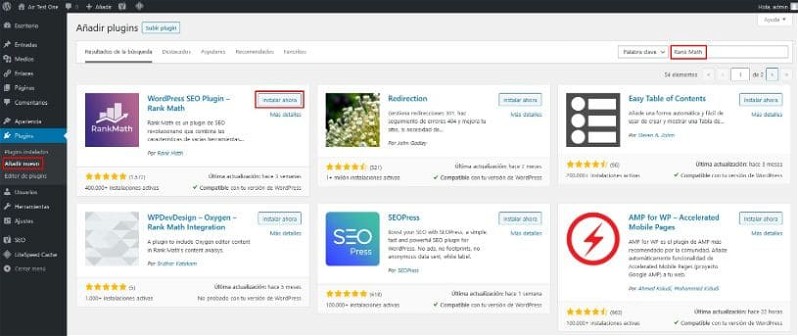
Una vez instalado y activado, lo primero que te va a pedir es que conectes tu cuenta.
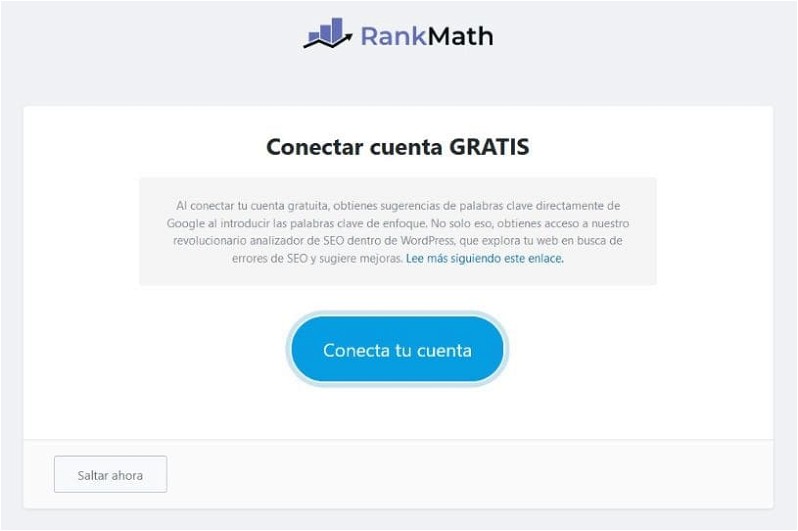
Utiliza el usuario y contraseña de tu cuenta de Rank Math para hacer la conexión y listo.
Una vez conectado, el asistente de configuración te permitirá configurar algunos aspectos básicos de forma fácil.
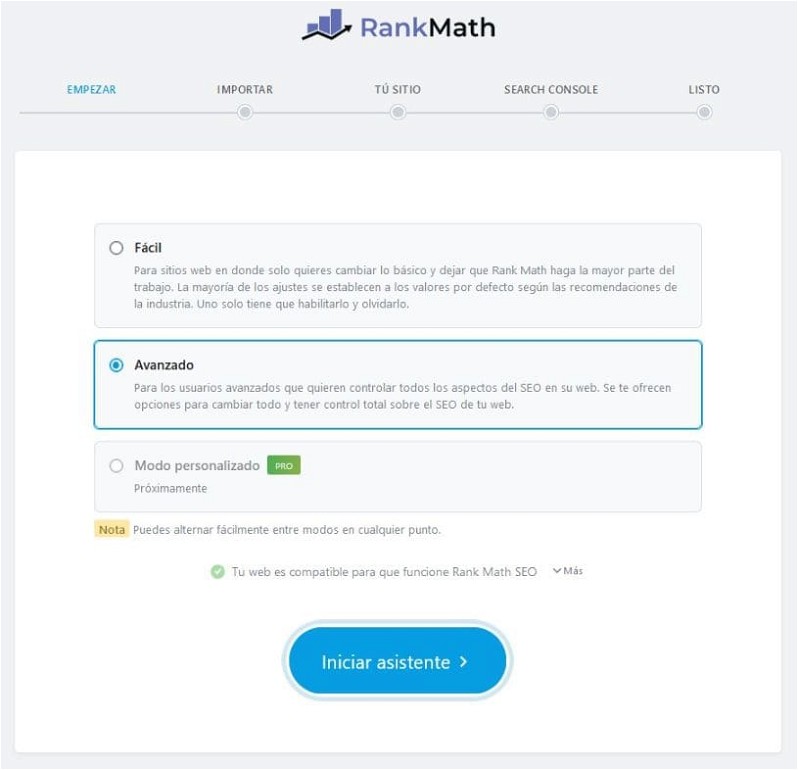
Como puedes observar en la imagen, ya están preparando el aterrizaje de la versión PRO del plugin.
Lo más destacado en este punto es la elección del modo. Puedes elegir entre Fácil y Avanzado. Mi recomendación es que utilices siempre el modo Avanzado, pues este no solo influye en el asistente sino también en las funcionalidades y módulos que tendrás disponibles luego dentro del plugin.
Por ejemplo, si eliges el modo Fácil desaparecerá la pestaña Avanzado dentro de cada contenido y no podrás modificar aspectos importantes de estos.
Si lo deseas, en la parte inferior tienes la opción de volver al escritorio para saltarte el configurador; sin embargo, ten en cuenta que de nuevo el plugin quedará configurado en modo Fácil y no te lo recomiendo.
Además justo encima del botón de iniciar asistente tienes el resultado de la comprobación de compatibilidad. En este caso está en verde, así que adelante.
En el siguiente paso, Rank Math comprobará si ya tienes algún plugin SEO instalado y te ofrecerá la opción de importar los datos. De este modo, aspectos importantes como los meta títulos y meta descripciones que tengas configuradas en tus artículos pasarán a Rank Math y no perderás nada.
En mi caso he instalado Yoast para enseñarte este punto, pero funciona igual con All in One SEO, por ejemplo.
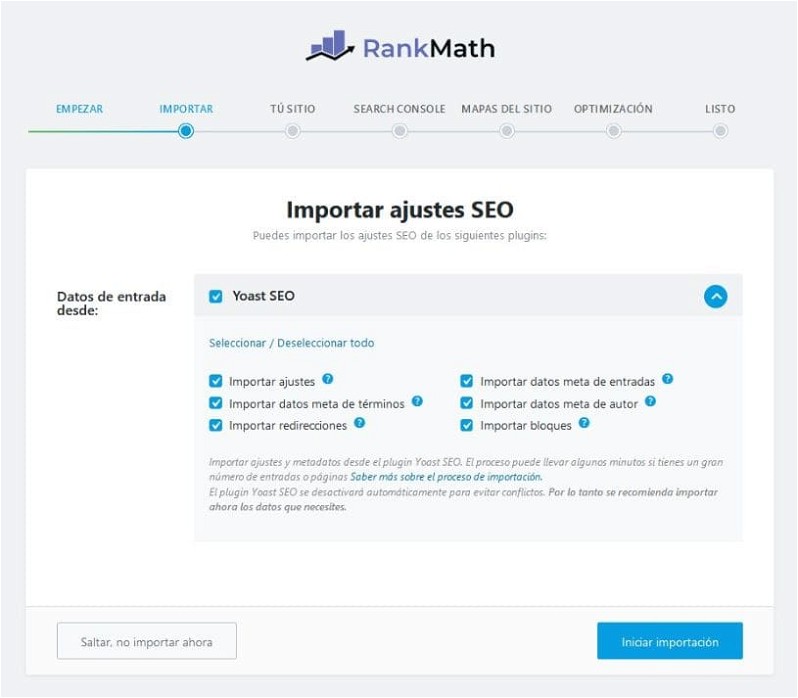
Te permite iniciar la importación directamente. Aunque en este punto Rank Math no suele dar problemas, quizás prefieras personalizar la importación. En ese caso, puedes hacer clic en la flecha azul para elegir individualmente qué datos quieres importar.
Una vez terminada la importación, podrás continuar con los datos básicos del sitio.
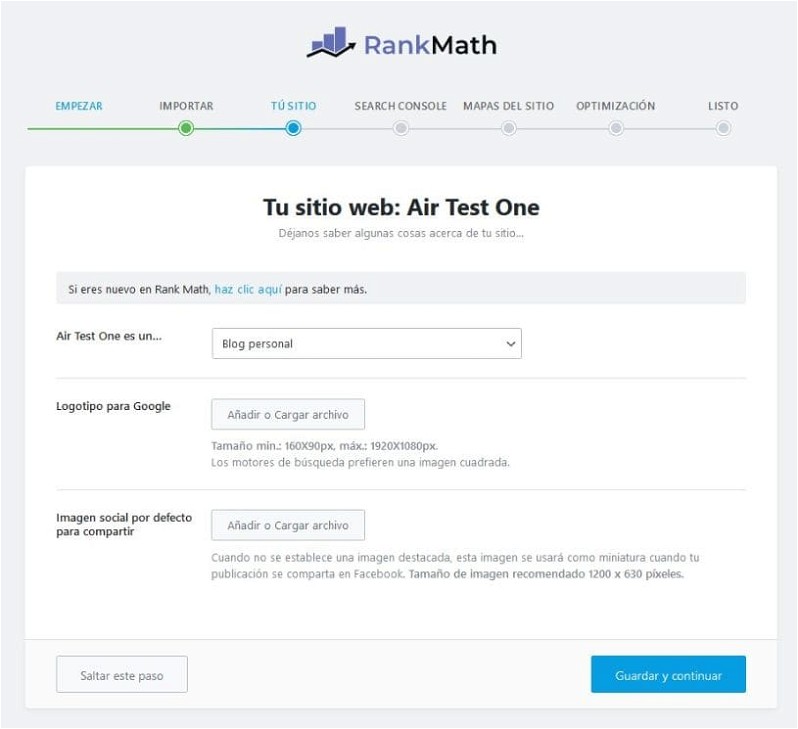
Aquí podrás definir el tipo de web, subir un logotipo para Google y una imagen por defecto para cuando se comparta alguno de tus contenidos en redes sociales y este no tenga definida una imagen.
En el siguiente paso podrás conectar Rank Math con tu cuenta de Google Search Console para que así puedas ver esos datos en el mismo panel de administración de WordPress.
El proceso es muy sencillo. Deberás loguearte con tu cuenta de Google y darle permisos a Rank Math para obtener tus datos de Search Console.

Después tendrás que hacer la configuración básica del sitemap. Podrás activar o desactivar la funcionalidad así como elegir qué elementos deben incluirse en éste.
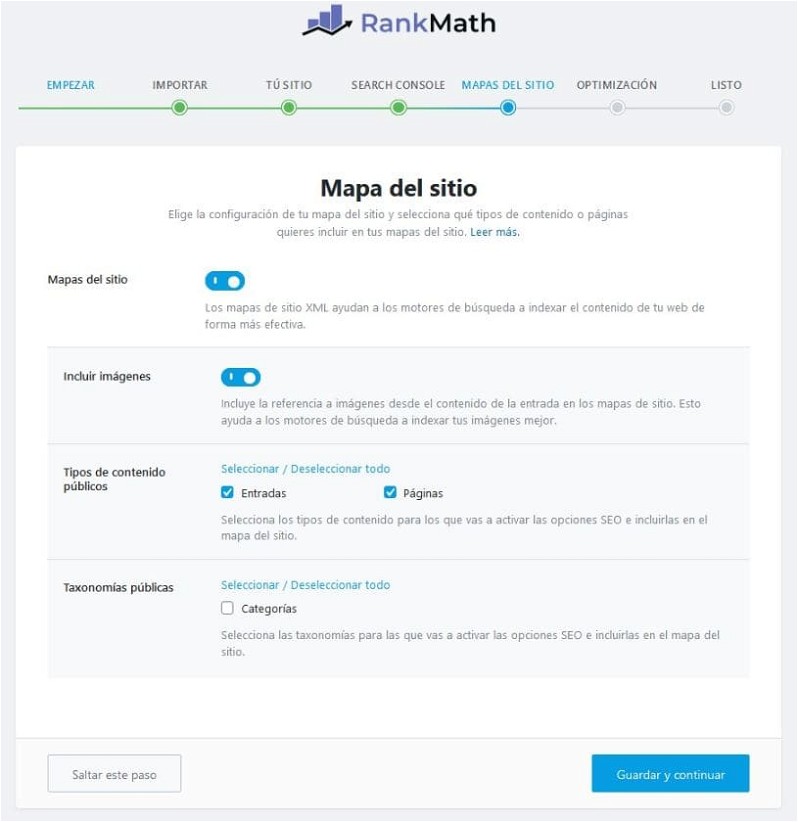
Para terminar, tienes que realizar unos pequeños ajustes de optimización.
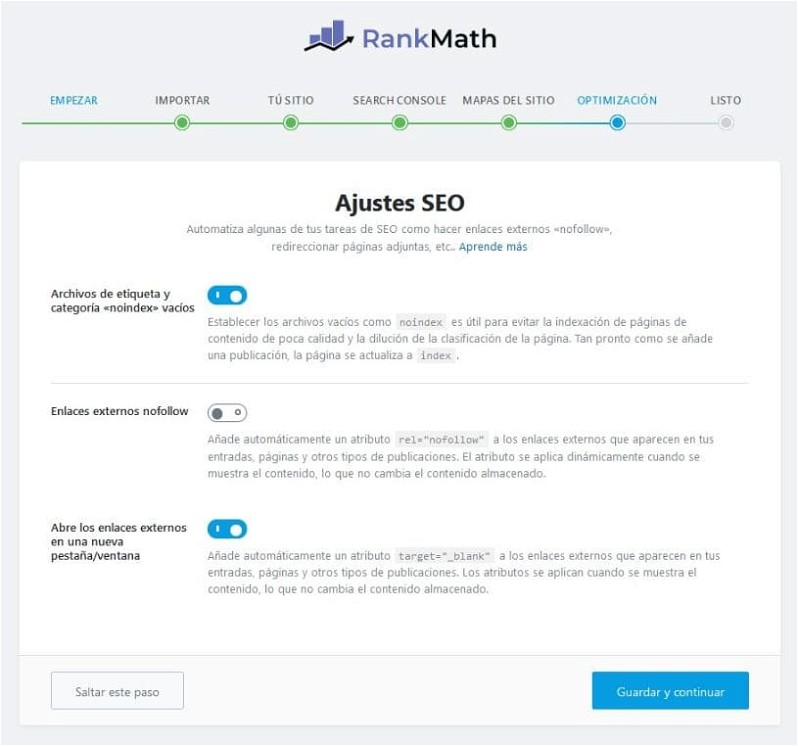
Deberás decidir qué quieres hacer con las siguientes opciones:
- La primera te permite poner automáticamente en noindex las categorías y etiquetas vacías. Pero ten en cuenta que, una vez añadas contenido a alguna de ellas, pasarán automáticamente a ser index.
- En la segunda opción podrás activar la funcionalidad de añadir automáticamente el atributo rel=”nofollow” a todos los enlaces salientes.
- Y la tercera añade el atributo target=”blank” a los enlaces salientes de forma automática para que se abran por defecto en una nueva pestaña.
Y listo, ya tienes Rank Math instalado.
De todas formas, antes de pasar al siguiente apartado tengo unos últimos detalles que comentar. Fíjate en la imagen:
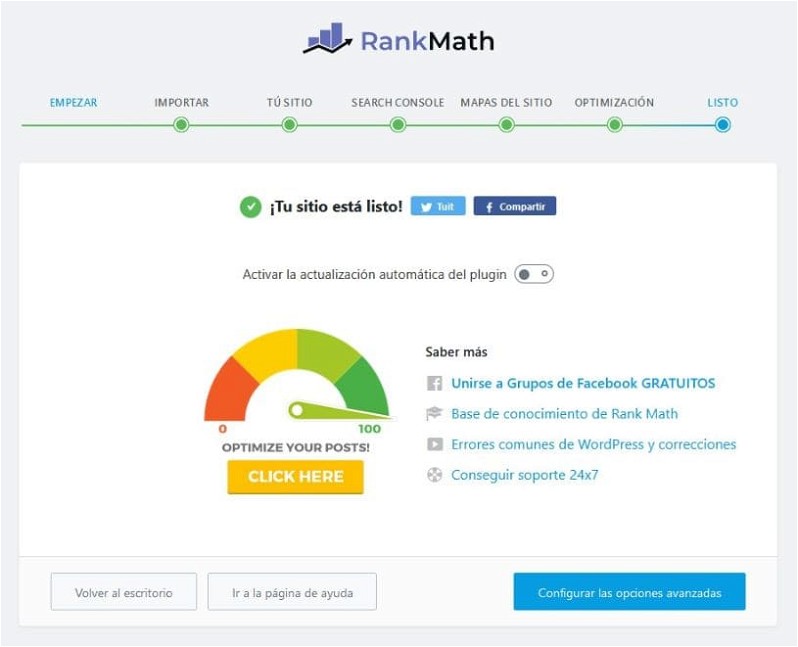
Si te fijas, hay un botón para activar las actualizaciones automáticas del plugin. Esto deberás configurarlo a tu gusto. Yo soy de los que prefieren hacer las actualizaciones a mano, para poder estar delante si se produce algún problema durante las mismas.
Además, el asistente básico ya ha terminado y desde aquí ya puedes volver al escritorio de WordPress. Sin embargo, Rank Math aún te permite configurar algunas opciones avanzadas, así que más adelante vamos a verlas.
La primera opción es el Gestor de perfiles. Basándose en el sistema de perfiles del propio WordPress, Rank Math te permite controlar a qué partes del plugin tiene acceso cada uno de ellos individualmente.
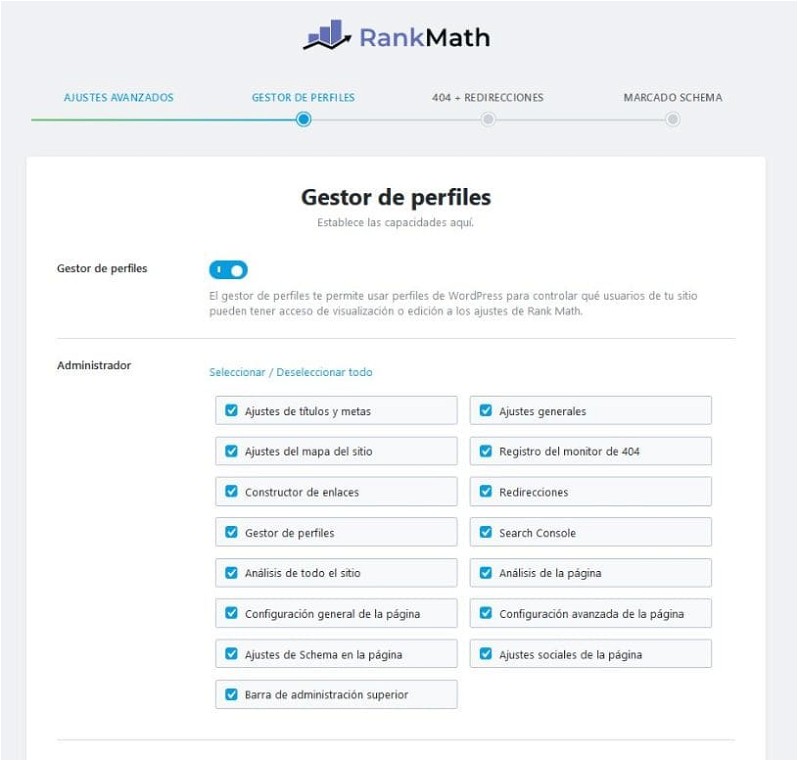
La siguiente opción sirve para activar los módulos monitor de 404 y redirecciones. Muy útiles los dos.

Y, por último, tienes la opción de configurar el marcado schema tanto para entradas como para páginas. Esta será la configuración base que luego podrás modificar individualmente al crear cada una de ellas. Resulta útil si la mayoría de tus contenidos son de un tipo determinado, para no tener que ir rellenando esos datos individualmente cada vez.
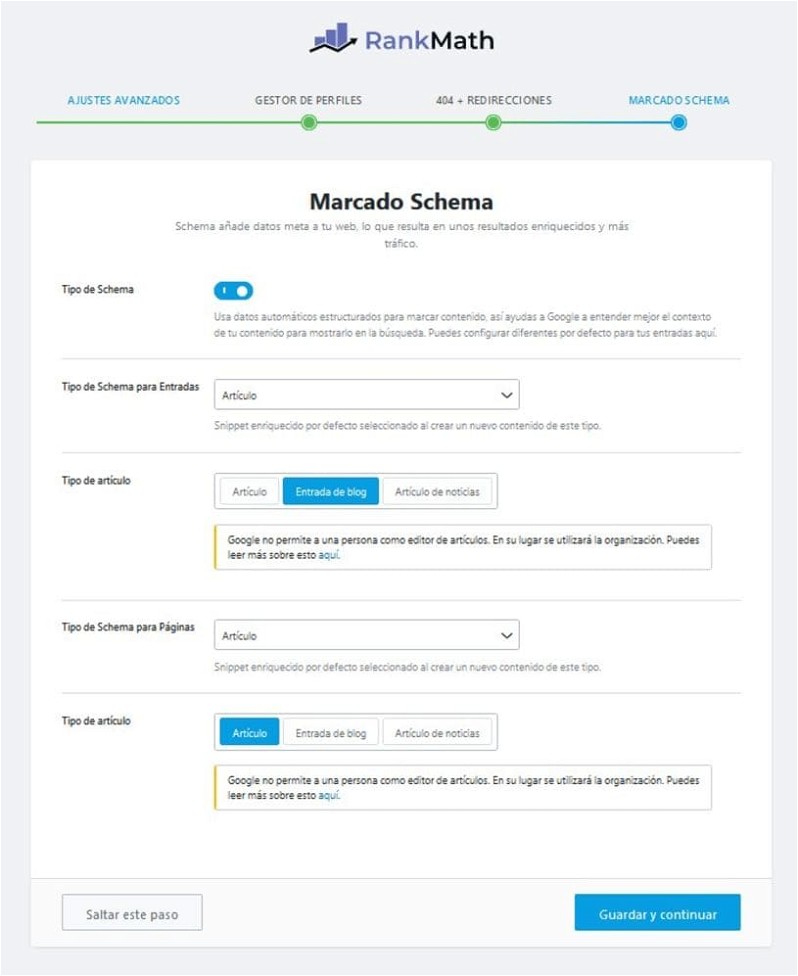
Visto esto, vamos a profundizar en la configuración de Rank Math.
Cómo configurar Rank Math
Gracias al asistente, cuando termines la instalación ya habrás configurado muchos aspectos básicos pero estarás lejos de tener una configuración completa del plugin.
Rank Math tiene muchas funcionalidades que son muy específicas y útiles para proyectos muy concretos, así que me centraré en las que más vas a usar y necesitar.
Vamos a verlas una a una.
Escritorio
El primer apartado que aparece en el menú de administración de Rank Math es el Escritorio. Desde aquí podrás activar y desactivar los módulos que necesites, consultar la ayuda del plugin (en inglés) o pedir soporte, reiniciar el asistente de configuración e importar o exportar configuraciones.
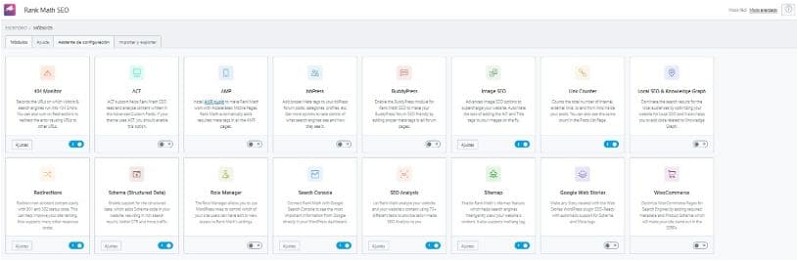
En la imagen puedes ver todos los módulos disponibles. Aparecen activados los que yo uso siempre, sea cual sea el proyecto. Los inactivos son los opcionales, pues dependen de que vayas a necesitar esa funcionalidad. Por ejemplo, si no usas WooCommerce no necesitarás ese módulo, si no usas BuddyPress tampoco necesitarás el módulo correspondiente. Y así con todos.
Para terminar con esta sección, destacar que arriba a la derecha encontrarás la opción para cambiar del modo Fácil al modo Avanzado. Es útil si vas con prisas y utilizas el asistente en modo Fácil y luego te das cuenta de que te faltan opciones (me ha pasado).
Ajustes generales
El siguiente punto son los Ajustes Generales. En ellos encontrarás algunos puntos importantes para la correcta configuración del plugin. Vamos a verlos.
Enlaces
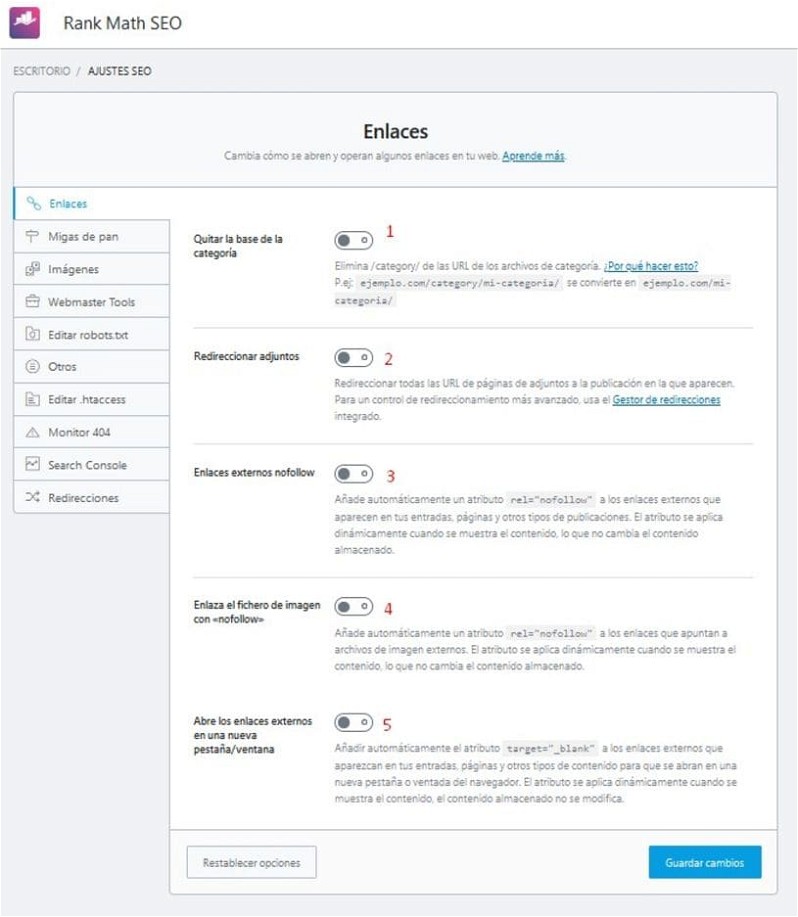
- Quitar la base de la categoría: Activando esta opción eliminarás el /category/ que añade WordPress por defecto a la URL de las categorías y que tanto molesta para el SEO de la web.
- Redireccionar adjuntos: Activando esta opción harás que todos los adjuntos redireccionen al contenido en el que aparecen en lugar de al archivo.
- Enlaces externos nofollow: Activando esta opción se añadirá la etiqueta rel=”nofollow” a todos los enlaces externos por defecto. Es una buena opción para controlar mejor los enlaces follow de tu web, pues se lo pondrás individualmente sólo a los enlaces que te interese.
- Enlaza el fichero de imagen con <nofollow>: Lo mismo que el punto anterior pero para las imágenes de tu web.
- Abre los enlaces externos en una nueva pestaña/ventana: Activando esta opción añadirás la etiqueta target=”_blank” a todos los enlaces externos de tu web para que se abran en una nueva pestaña/ventana. Útil también para evitar el rebote si tus usuarios hacen clic en un enlace externo.
Varias de estas opciones se configuran durante el asistente que te enseñé en el anterior apartado. Por lo tanto, ya las tendrás configuradas.
Migas de pan
Si no sabes lo que son, te recomiendo que leas nuestro post sobre migas de pan o breadcrumbs antes de continuar. En ese artículo te explicamos todo lo que necesitas saber sobre ellas. Aquí solo te voy a enseñar a configurarlas con Rank Math.
En el caso de que la plantilla de tu WordPress no incorpore los breadcrumbs, puedes añadirlos con Rank Math.
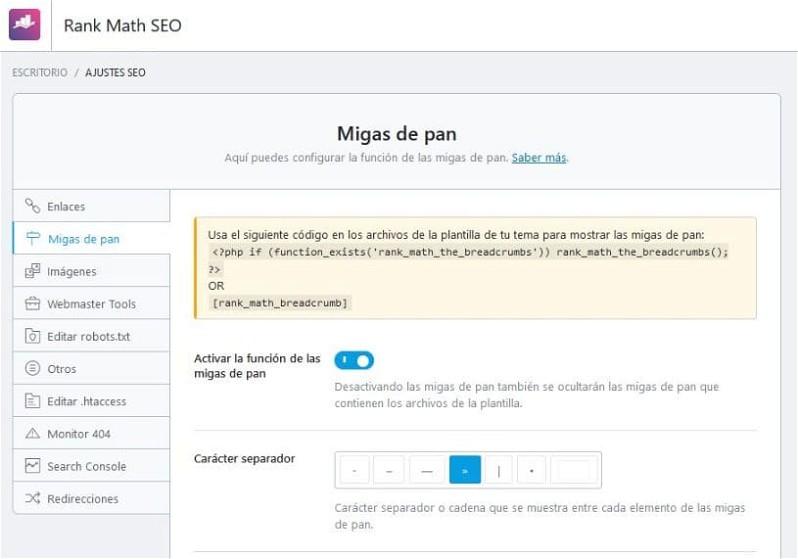
Para usar esta funcionalidad, “tan solo” debes activar la opción, configurar las diferentes opciones que aparecen a tu gusto y añadir el código que aparece en el recuadro amarillo a los ficheros de tu WordPress en el lugar donde quieras que aparezcan las migas de pan.
Fíjate que he puesto el tan solo entre comillas porque, si no estás acostumbrado a editar código de WordPress, puede resultar algo complicado encontrar donde debes poner el código que te facilitan.
Deberás averiguar dónde colocarlo porque depende de la plantilla que utilices. Cada theme es un mundo. Por ejemplo:
En GeneratePress puedes insertar el código mediante los Elements del propio theme:

Tan sólo te faltaría elegir, en Display Rules, dónde lo quieres mostrar: en toda la página, en las entradas, en los archivos, en las paginas, etc.
Alternativamente, puedes insertarlo en el single.php mediante el editor de temas:
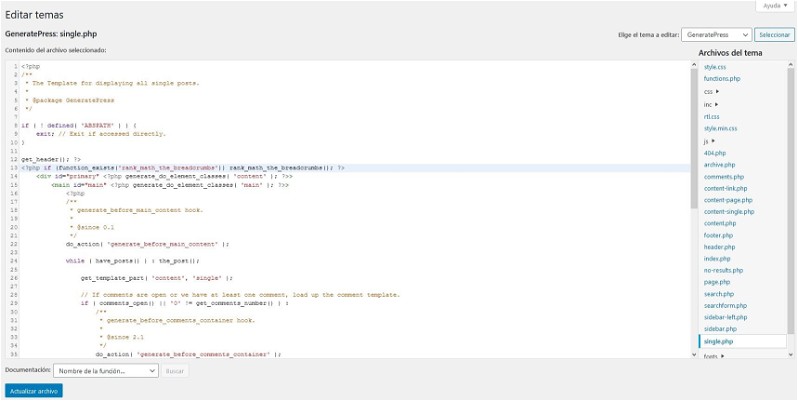
Para GeneratePress yo te recomiendo la primera opción.
Para otras plantillas puedo recomendarte el siguiente artículo de nuestro blog donde te explican cómo crear una plantilla para WordPress desde cero y que te ayudará a ubicarte dentro de los archivos de WordPress y te facilitará luego la tarea.
Imágenes
El siguiente apartado de ajustes generales es el de imágenes. Muy simple pero realmente útil.
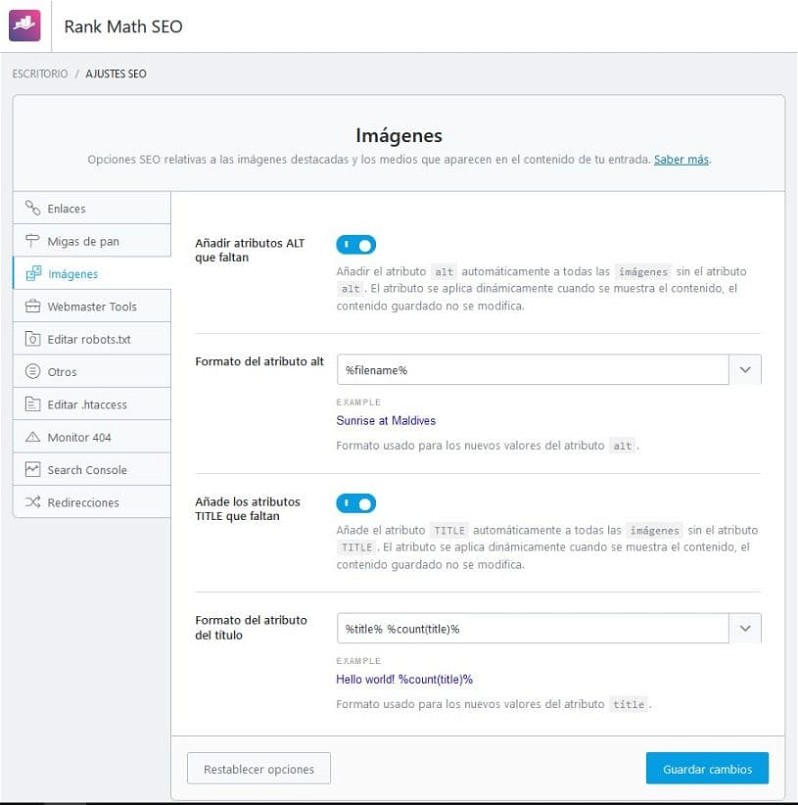
Como puedes ver en la imagen, sólo hay dos opciones que puedes activar. Si lo haces, Rank Math establecerá un ALT y un Title para las imágenes por defecto.
Si estás leyendo este artículo seguro que has leído un montón de veces la importancia de rellenar esos apartados al insertar una imagen en tu web. Y seguro que también te has olvidado de ellos más de una y de dos veces, como yo y como todos. Esta funcionalidad es un salvavidas por si te olvidas de alguna. Rank Math la rellenará por ti.
Y ojo, que si lo configuras a tu gusto te puede valer ya para todas las imágenes y, en lugar de servirte para cubrirte en caso de olvido, usarlo para ahorrarte ese trabajo directamente.
Webmaster Tools
Este apartado te permite insertar el código de verificación de las herramientas de terceros más usadas, como pueden ser Google Search Console, Bing Webmaster Tools, Alexa, etc.
No tiene mayor secreto.
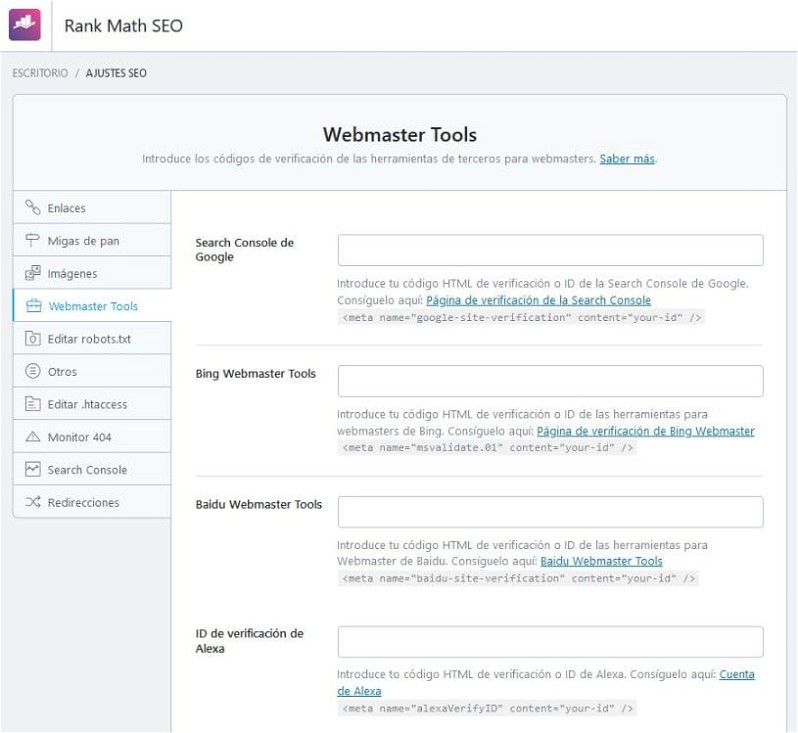
Editar robots.txt
Con Rank Math se acabó el tener que conectarte al servidor por FTP o similares para editar el archivo robots.txt de tu web. Desde este apartado lo puedes editar directamente.
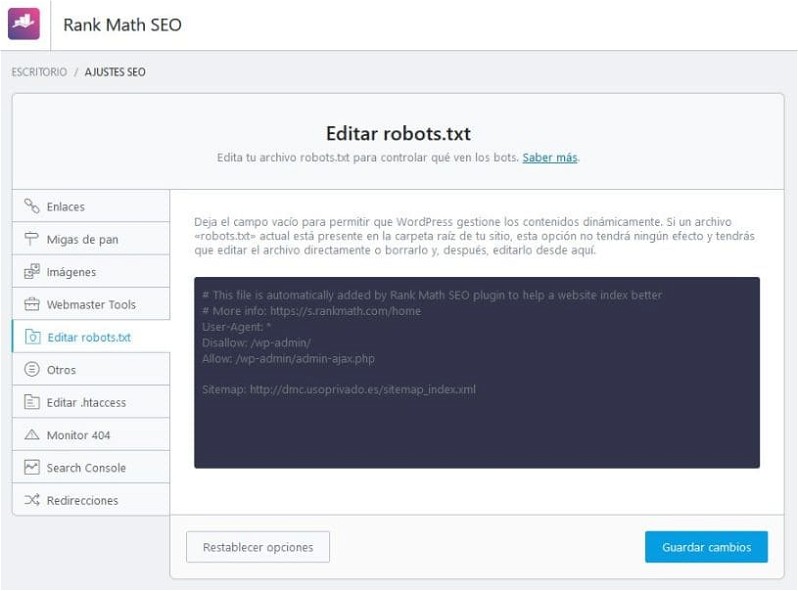
Editar .htaccess
Exactamente lo mismo que en el apartado anterior pero, en este caso, para editar tu fichero .htaccess sin tener que acceder al servidor.
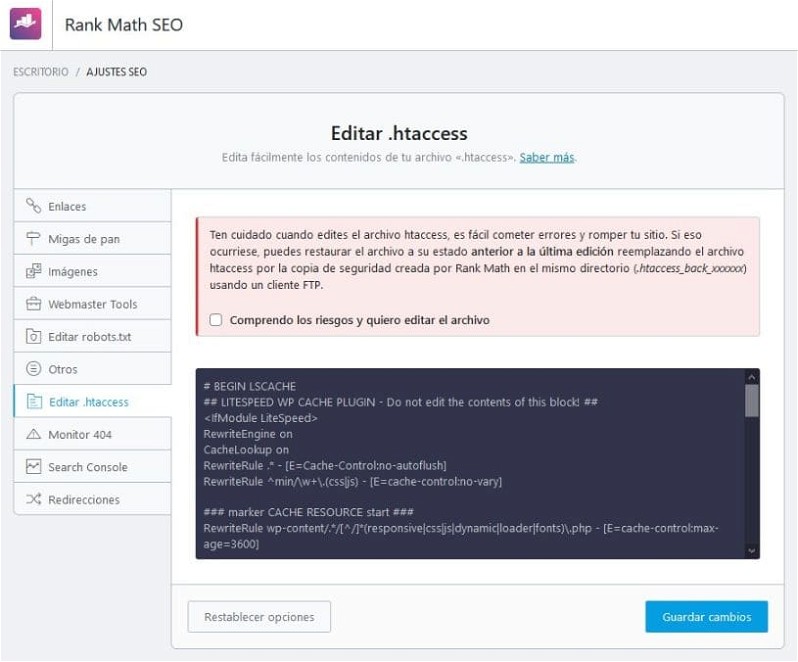
Monitor 404
¿Sabes lo que es un error 404? Seguro que sí. Pues en esta sección puedes configurar el modo en que Rank Math recogerá los errores 404 para mostrar el registro en su correspondiente apartado. Esta opción solo te aparecerá si has activado el módulo 404 Monitor que te he enseñado al principio en el pantallazo del Escritorio de Rank Math.
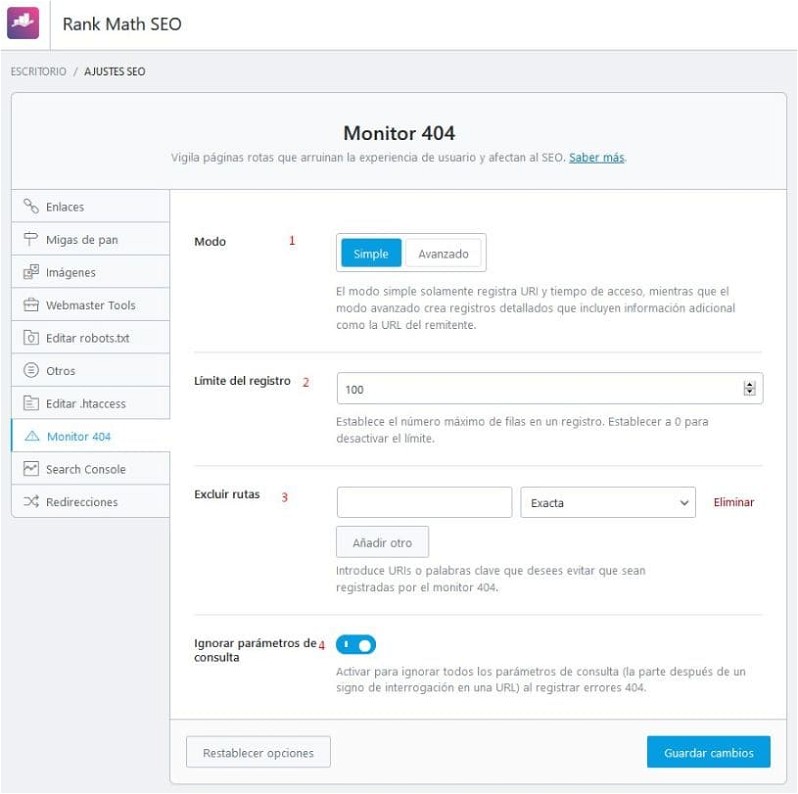
Voy a enseñarte las opciones que existen. Son muy sencillas.
-
- Modo: Alterna entre el modo simple y el avanzado. Con el simple te bastará en el 99% de los casos. Debes tener en cuenta que, si activas el modo avanzado, el registro de errores puede aumentar rápidamente y eso se guarda en la base de datos de WordPress. Una base datos muy grande te puede dar problemas de rendimiento a la larga.
- Límite de registros: El número de registros de error que guardará. Como en el caso anterior, ojo si eliges una cantidad muy grande.
- Excluir rutas: Si quieres excluir alguna URL concreta para que no aparezca en el registro de errores, añádela aquí.
-
- Ignorar parámetros de consulta: El ejemplo más fácil es el buscador de WordPress. Cuando usas el buscador en tu web, el resultado devuelve una URL con parámetros; por ejemplo, en el blog de Raiola Networks: https://raiolanetworks.com/blog/page/3/?s=plantillas. Activando esta opción excluyes este tipo de URL con parámetros del registro y Rank Math las ignorará aunque den error.
Search Console
En este apartado podrás conceder acceso a Rank Math a la propiedad de tu web en Google Search Console para poder ver así los datos desde el mismo plugin.
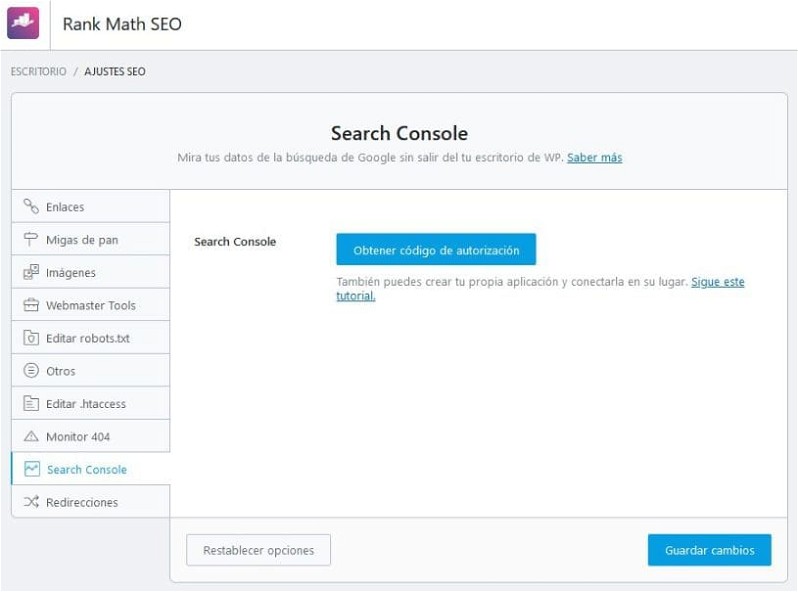
Redirecciones
Terminamos ya con la parte de ajustes generales con la configuración básica de las redirecciones. El módulo de redirecciones tiene dos funcionalidades:
- Por un lado, puedes configurarlo para que tenga un comportamiento determinado cuando encuentra una URL que no existe. Vamos a llamarlo la parte automática.
- Por el otro lado, en la sección de redirecciones puedes realizar todas las redirecciones manuales que quieras y tener un control de a dónde apuntan, cuántos clics han recibido o cuándo fue la última vez que se usó la redirección.
La configuración básica dispone de cuatro opciones:
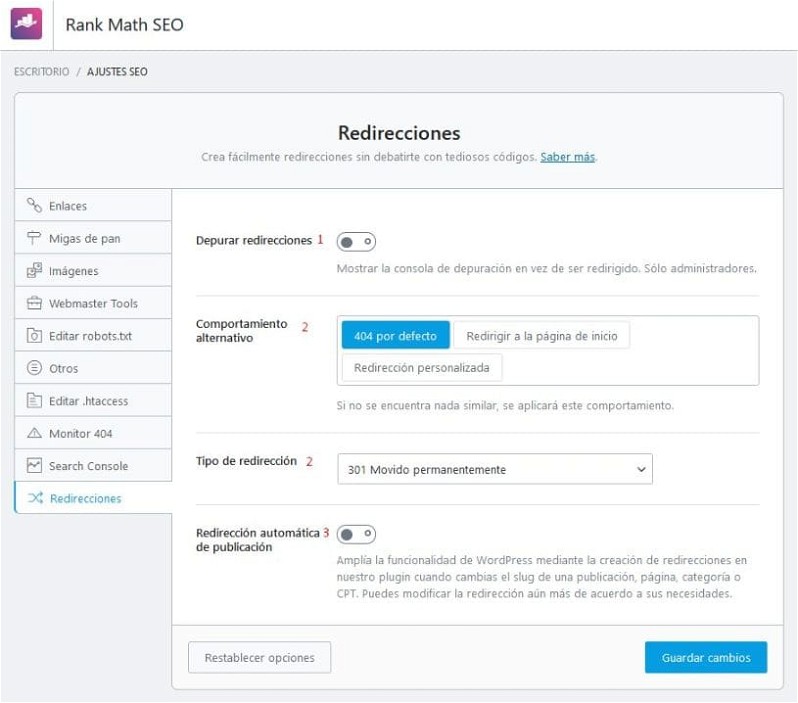
- Depurar redirecciones: Si activas esta opción, activarás una consola de depuración que te mostrará un mensaje antes de realizar cada redirección para poder depurar errores. Sólo será visible para administradores.
- Comportamiento alternativo: Si Rank Math no encuentra una URL similar a la que intenta redirigir, aquí puedes decirle lo que debe hacer.
- Tipo de redirección: Elige el tipo de redirección que quieres que use.
- Redirección automática de publicación: Cuando cambias el slug de una entrada, pagina o categoría crea una redirección automática a la nueva URL.
Títulos y meta
En esta sección de Rank Math podrás configurar los metadatos de las URL de tu web. Lo que configures aquí será el comportamiento por defecto de cada tipo de contenidos, pero luego podrás configurar estas mismas opciones individualmente al crear una entrada, página, categoría, etc.
El funcionamiento es el siguiente: Configuras unos parámetros generales para toda la web, estos parámetros serán sobrescritos por los parámetros que configures en cada tipo de contenido y, por último, estos parámetros serán sobrescritos por los parámetros que configures individualmente para cada contenido.
Volvemos al salvavidas. Si creas un nuevo artículo para tu blog y te olvidas de rellenar esa parte, la entrada cogerá la configuración que tengas establecida por defecto para las entradas.
No me voy a detener mucho en esta sección porque, si bien es importante y es necesario que le des un repaso con calma a cada uno de los apartados, la mayoría son casi idénticos y visto uno, vistos todos.
Meta Global
Como bien indica el título, aquí podrás configurar los ajustes meta globales de toda tu web.
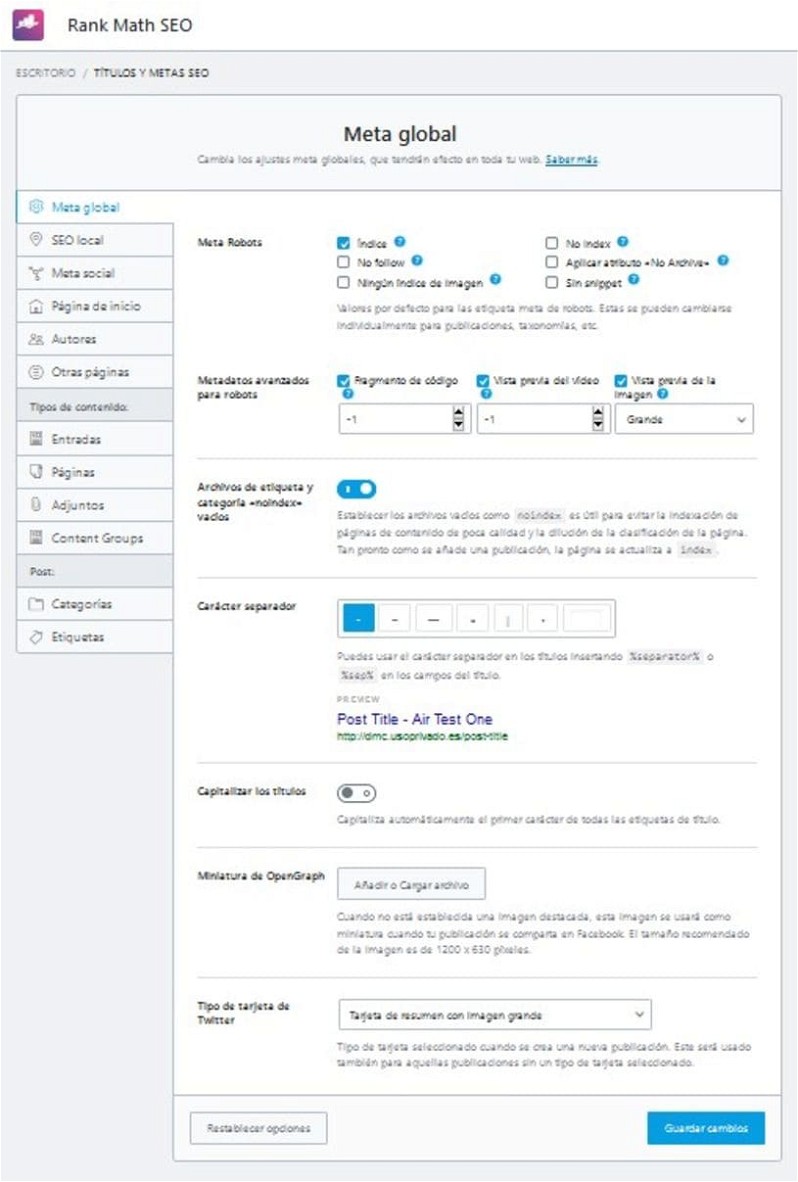
Algunas de estas opciones ya las vimos al ver el asistente de configuración. Resumiendo, aquí podrás modificar los valores de: meta robots, categorías vacías en noindex, el separador de los títulos, si quieres capitalizar los títulos, la miniatura por defecto de OpenGraph y el tipo de tarjeta para Twitter.
Página de inicio
Muy parecida al anterior apartado.
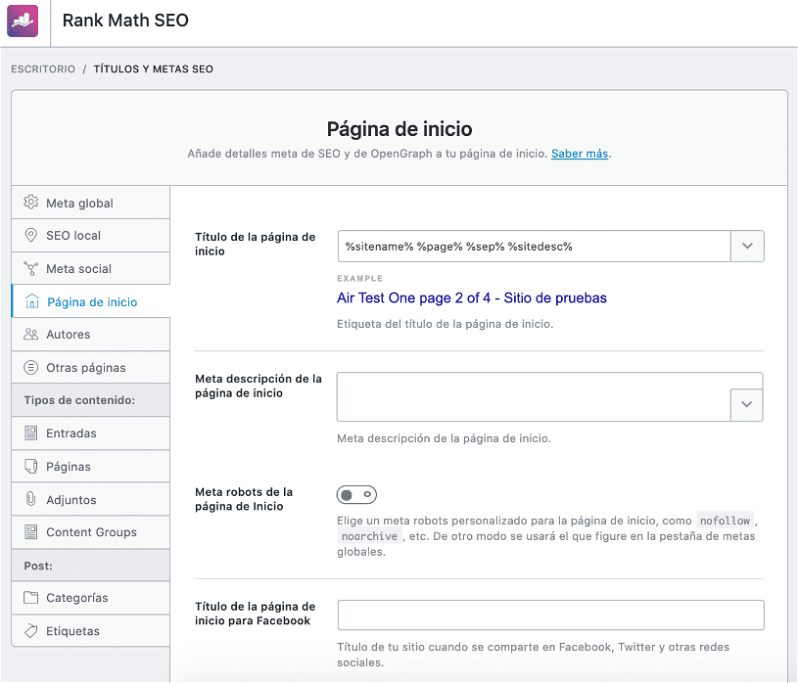
En este apartado podrás configurar el título de la página de inicio que, como puedes ver en la imagen, acepta shortcodes de Rank Math para definirlo.
El siguiente punto es la meta descripción de la página de inicio. Elige la descripción corta que se verá debajo del título cuando tu página aparezca en Google. Darle un toque diferenciador y que llame la atención puede ayudarte a mejorar el CTR.
A continuación tienes los meta robots de la página de inicio. Si activas la opción, te aparecerán las opciones que puedes elegir y que son las mismas que en las meta globales.
El resto es la configuración de título, descripción e imagen por defecto para cuando se comparta esa página en redes sociales.
Autores
Los archivos de autor funcionan como una categoría de WordPress. En lugar de mostrar todas las entradas de una categoría, muestran todas las entradas de un mismo autor.
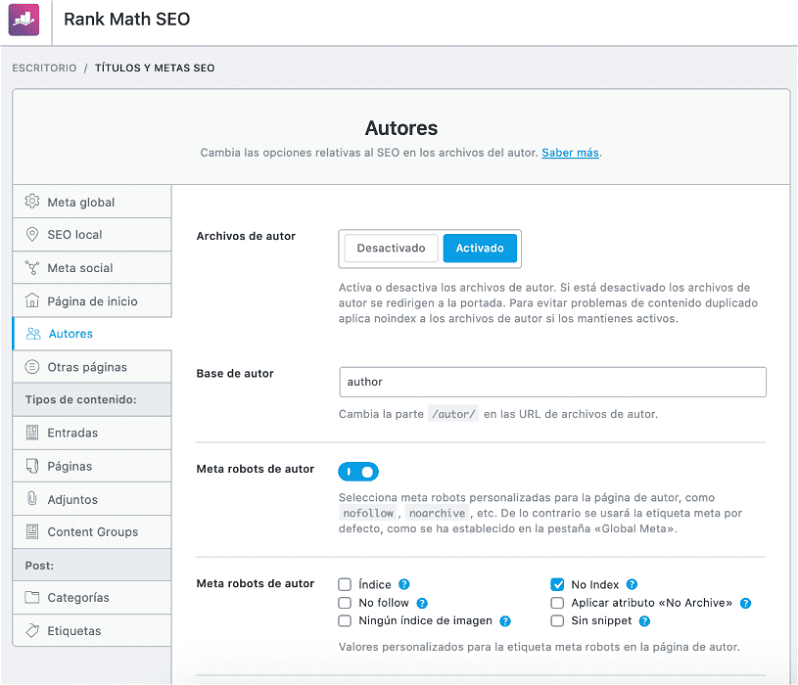
El mismo plugin ya te avisa de que activar este tipo de archivos puede dar problemas de contenido duplicado.
Mi recomendación es que lo desactives siempre. Sólo me plantearía su uso en el caso de que estos archivos de autor fueran importantes para la estrategia de mi proyecto y tuviera muy clara la forma de llevarlo a cabo para no tener problemas de contenido duplicado.
Otras páginas
Aquí encontrarás la configuración de los archivos por fechas, el meta título de la página 404, así como de los resultados de búsqueda dentro de tu web. También podrás configurar como no index estos resultados de búsqueda, las paginaciones, las subpáginas de archivos y las páginas protegidas por contraseña.
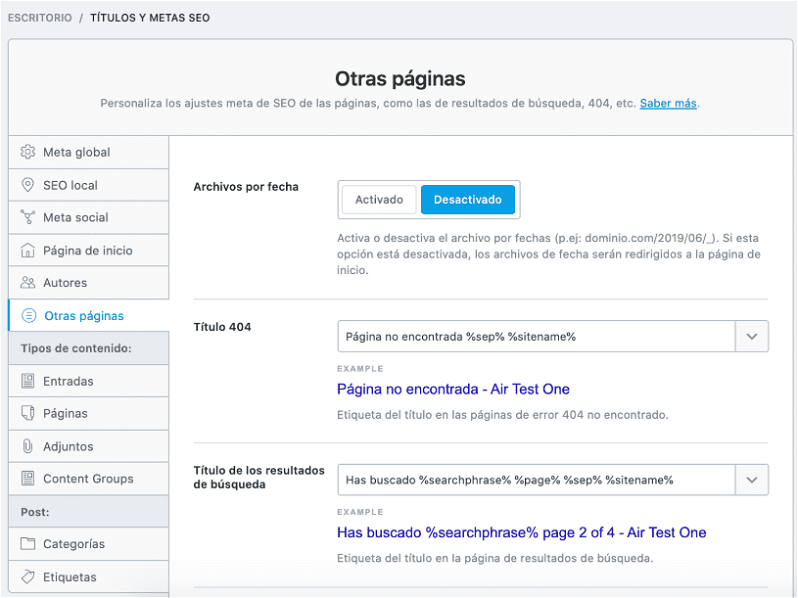
Los archivos por fechas te recomiendo desactivarlos. Al igual que pasa con los archivos de autores, pueden darte problemas de contenido duplicado. Si no los desactivas, te encontrarás con un montón de URL en tu sitio del tipo tusitio.com/2020/02/page/1/. Cuantas más entradas tenga tu web, más páginas tendrán y Google las va a indexar todas.
Los títulos de 404 y resultados de búsqueda, a tu gusto.
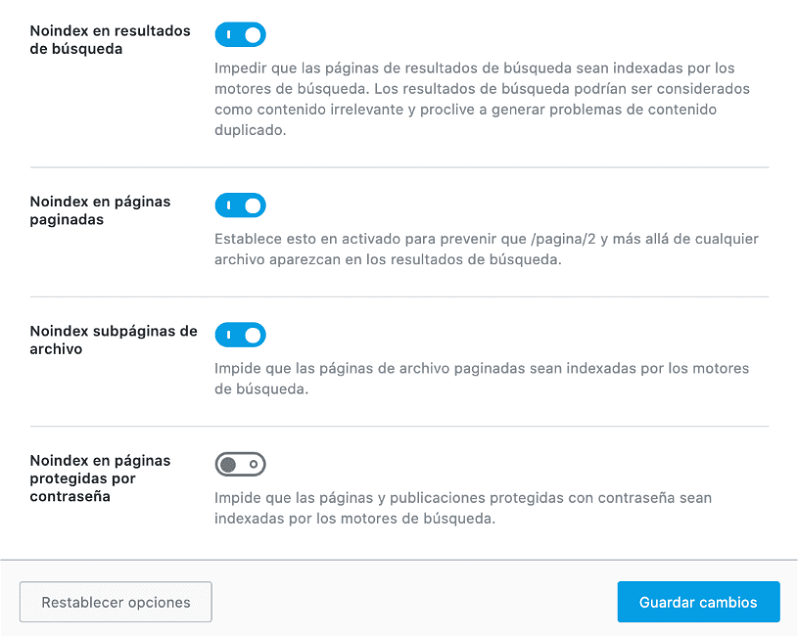
Los noindex, también te recomiendo activarlos todos. Por norma general, no te interesará indexar resultados de búsqueda que devuelven URL con parámetros así como tampoco las distintas paginaciones.
Tipos de contenido
Para terminar con los títulos y metas, llegamos a los tipos de contenidos.
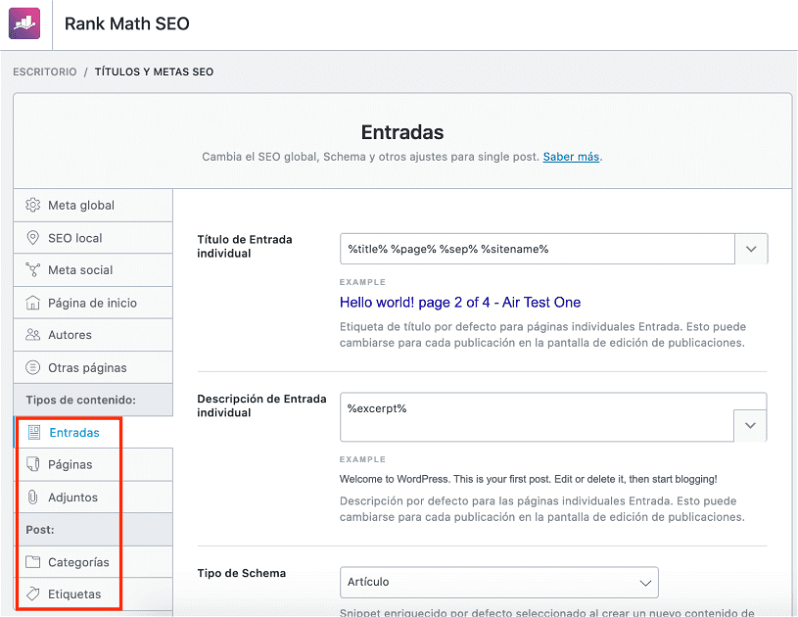
Aquí podrás definir los valores que ya hemos visto anteriormente de forma individual a cada tipo de contenido: entradas, páginas, adjuntos, categorías y etiquetas.
Si tienes algún plugin instalado que genere otro tipo de contenido (como podrían ser, por ejemplo, custom posts) te aparecerán aquí también para que puedas configurarlos a tu gusto.
La configuración es muy parecida a la que ya has visto en Meta Global o Página de inicio. Podrás definir valores como el título, la descripción, rich snippets, meta robots, etc.
Ajustes del mapa del sitio
En este apartado podrás configurar todo lo relacionado con el mapa del sitio o sitemap de tu proyecto.
Si has seguido el asistente de configuración, ya habrás elegido qué tipos de contenido quieres que aparezcan en el sitemap y cuáles no.
Por ello, voy a centrarme sólo en el apartado general donde hay un par de detalles a remarcar.
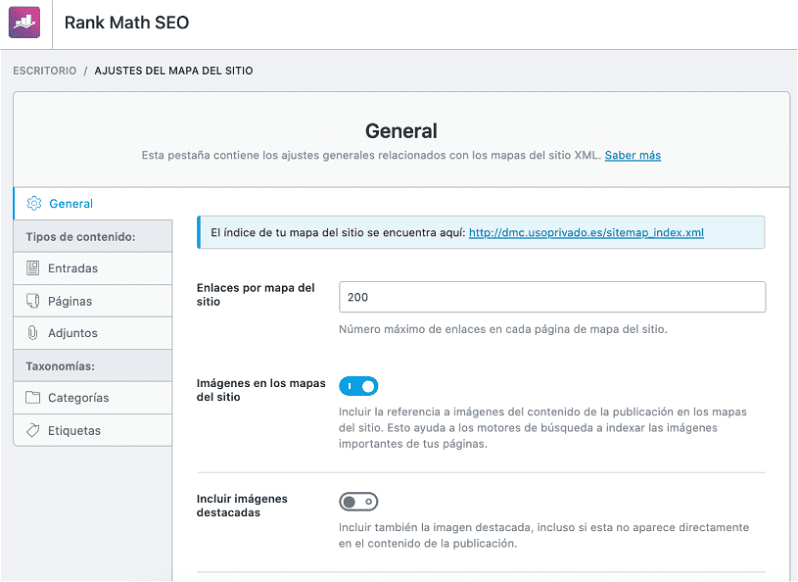
El primero es que aquí podrás definir la cantidad de enlaces que se muestran por página en tu mapa del sitio. Por defecto viene configurado en 200.
El segundo es que, en el recuadro azul de arriba, tienes un enlace al mapa del sitio de tu web por si eres de los olvidadizos como yo que nunca me acuerdo de la URL.
El resto es simplemente ir navegando por los distintos puntos y definir si quieres incluir ese contenido en concreto en tu sitemap o no.
404 Monitor
La configuración del monitor de errores 404 ya la hemos visto anteriormente en los ajustes generales.
En el apartado específico del monitor 404 en el menú de Rank Math podrás consultar el registro de errores que el plugin irá guardando en base a tu configuración.
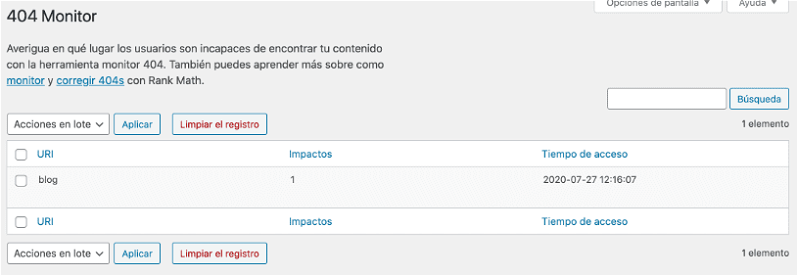
Los registros que verás dependerán de la configuración que hayas seleccionado. Desde aquí podrás consultarlos, crear redirecciones para solucionarlos, borrar los registros individualmente o simplemente limpiar el registro entero.
Redirections
Si has seguido mi consejo y has activado el módulo de redirecciones, desde su apartado en el menú de Rank Math podrás acceder a la gestión de estas.
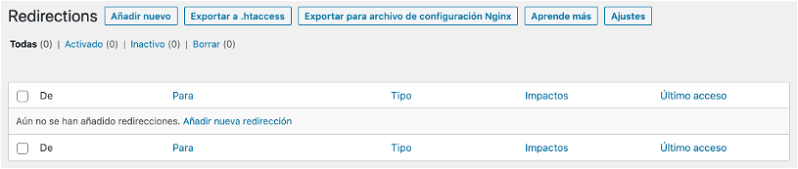
En la pantalla principal podrás consultar todas las redirecciones que hayas creado.
En la parte superior, el botón “Añadir nuevo” te permite crear una nueva redirección y es muy sencillo.
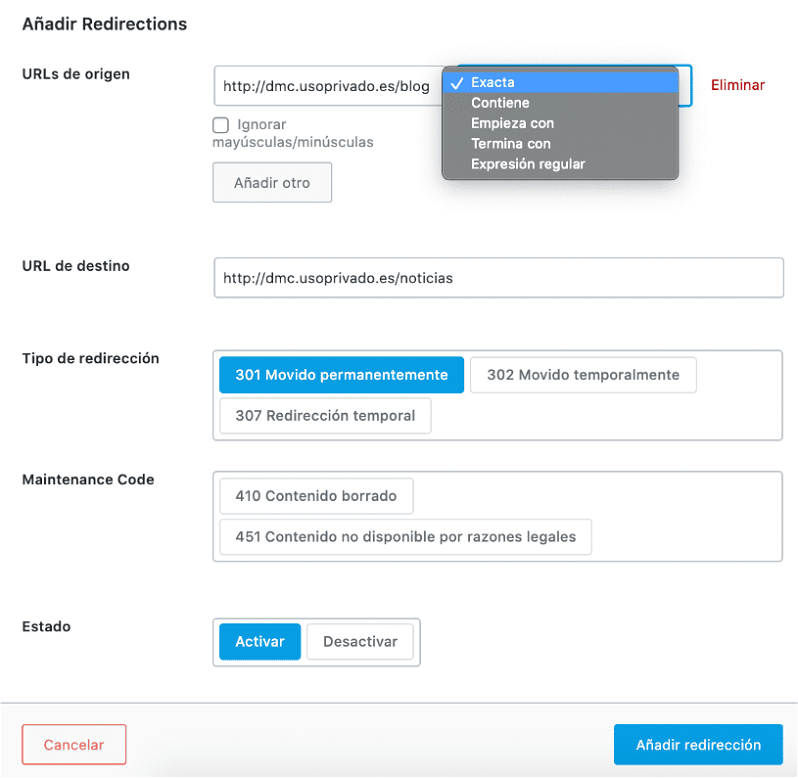
En la imagen superior puedes ver un ejemplo. Vamos a suponer que necesito redirigir la URL blog a noticias porque la he cambiado.
En el primer apartado debes introducir la URL de origen. En el desplegable puedes ver las distintas funcionalidades. Con ellas, las posibilidades para hacer redirecciones son casi infinitas. Con el botón "Añadir otro" puedes añadir tantas URL de origen como necesites.
En el siguiente apartado debes introducir la URL de destino de la redirección.
El siguiente paso es elegir qué tipo de redirección quieres hacer.
Por último, solo tienes que activar la redirección y guardar. Listo.
Search Console
Otro de los módulos que te recomendé activar al inicio de este artículo es el de Google Search Console. Una vez hayas dado permisos a Rank Math para obtener datos de tu propiedad en Searach Console, podrás consultar esos datos desde el mismo plugin en el apartado Search Console.

En mi caso, como puedes ver en la imagen, yo no he hecho el enlace con Search Console porque estoy usando un sitio de pruebas para escribir el artículo y ni siquiera tiene cuenta de Search Console.
Es muy sencillo. En la parte superior puedes ver el menú con los distintos apartados por los que puedes navegar. Los datos mostrados son los mismos que puedes ver en tu Search Console.
- El apartado Overview es el equivalente a la Vista General de tu cuenta de Search Console.
- El apartado Search Analytics es el equivalente a Rendimiento en tu cuenta de Search Console.
- El apartado Sitemaps, evidentemente, es el equivalente al mismo apartado en tu cuenta de Search Console. Como Rank Math no tiene permisos de edición, sino solo de lectura, no podrás realizar modificaciones sobre los sitemaps.
- El apartado Keyword Tracker aún no está disponible. Tan solo encontrarás un mensaje de “Coming Soon”. Supongo que esta funcionalidad se añadirá a la versión de pago del plugin, pues una herramienta de tracking de posiciones es un buen reclamo para animar a la gente a pagar por él. Habrá que esperar.
SEO Analysis
Otro módulo opcional que puede resultarte muy útil.
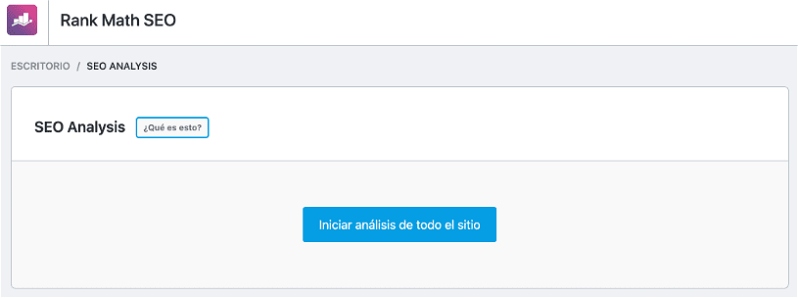
Seo Analysis de Rank Math realiza un test SEO de tu web parecido al que hacen herramientas como WooRank.
Es tan sencillo como hacer clic en el botón de iniciar análisis y esperar unos segundos a que termine.
Una vez finalizado, obtendrás un informe que consta de una primera vista general del resultado y un informe detallado de todos los puntos que se han comprobado. Este está dividido por áreas: SEO básico, SEO avanzado, Rendimiento, Seguridad y Social.
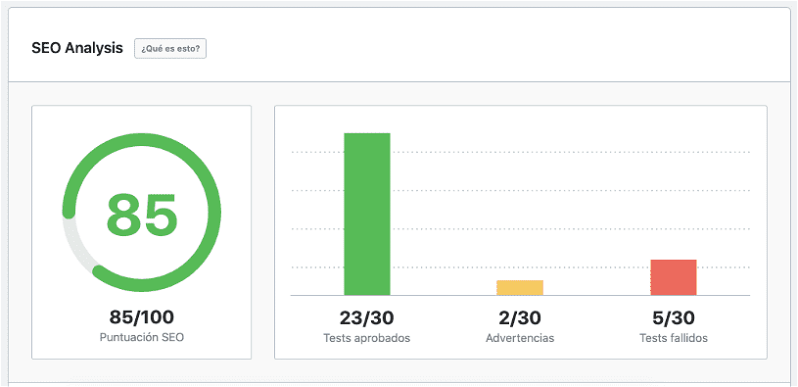
Este tipo de informes tampoco son la panacea, pero sí que pueden resultar útiles a modo de comprobación. Cuando hablamos de SEO, hay tantos puntos que tener en cuenta que es fácil que a veces se nos pasen detalles importantes. Ahí es donde un análisis de ese tipo puede ayudarte a detectar y solucionar fallos.
Status & Tools
Este apartado es más informativo que otra cosa, pero sí que tiene algunos detalles que vale la pena destacar.
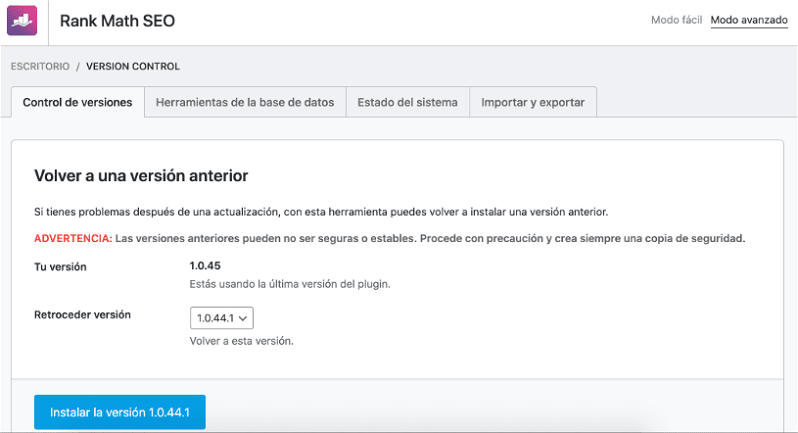
Como puedes ver en la imagen, encontrarás cuatro apartados:
- Control de versiones: Puedes ver la versión que tienes instalada de Rank Math en tu web y la opción de volver a una versión anterior. Esto puede resultar realmente útil. Si una actualización te está dando problemas, puedes volver cómodamente a su versión anterior. Si has usado Yoast entenderás de lo que hablo. Es tan sencillo como elegir la versión que quieras e instalar. Además en este apartado, concretamente en la parte inferior, encontrarás una opción para activar y desactivar las actualizaciones automáticas.
- Herramientas de la base de datos: Te permite limpiar diversos registros de la base de datos de tu WordPress para mantenerla lo más liviana posible. Podrás borrar, por ejemplo, el registro de errores 404, las reglas de redirecciones o los datos de enlaces internos. Incluye también un conversor de bloques tipo FAQ de Yoast a Rank Math.
- Estado del sistema: En este apartado podrás ver un informe del sistema donde consultar algunos datos básicos de tu instalación de WordPress.
- Importar y exportar: Aquí encontrarás distintas opciones tanto para importar ajustes que tengas guardados como para exportarlos como copia de seguridad.
Análisis SEO de contenidos
Una vez vistas todas las opciones de Rank Math, me gustaría terminar este apartado de configuración del plugin con las funcionalidades que ofrece a nivel individual cuando estás creando o editando una entrada o página de tu web.
La forma en que Rank Math muestra este análisis varía en función de si usas el editor clásico o el nuevo Gutenberg.
Si utilizas Gutenberg, necesitarás hacer clic en el botón que aparece en la esquina superior izquierda en el editor:
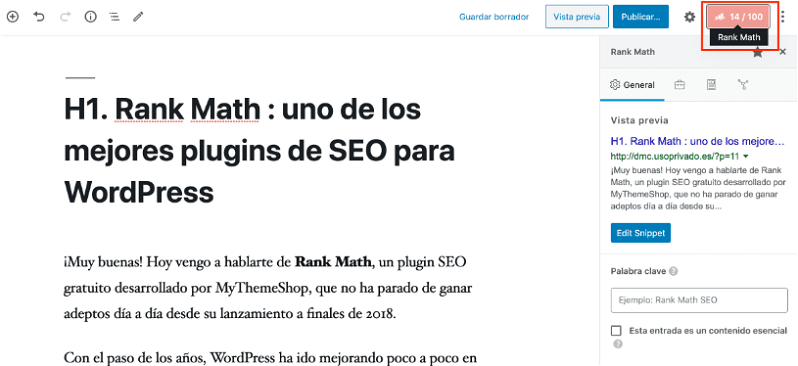
Si utilizas el editor clásico, simplemente debes desplazarte hacia abajo, justo después del cuadro para escribir el contenido, para encontrar las opciones de Rank Math:
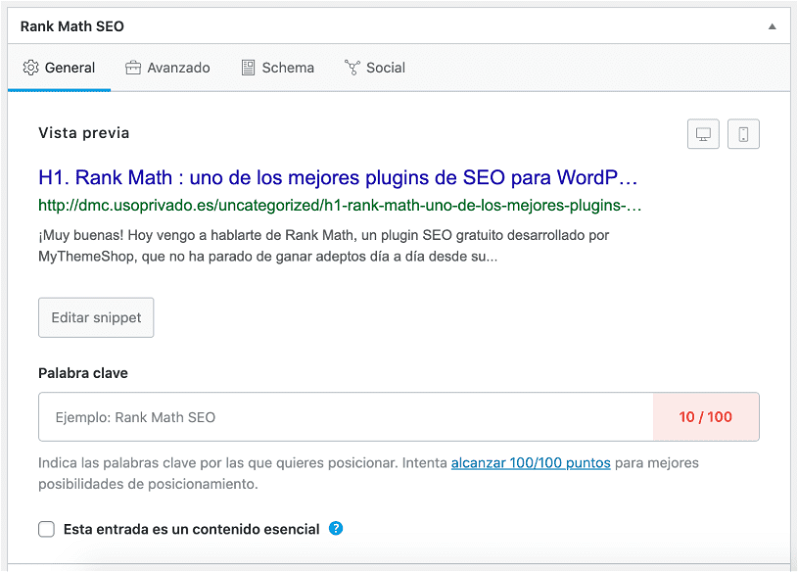
Yo voy a utilizar el editor clásico para mostrarte las diferentes opciones porque su distribución es mejor para capturar las imágenes, pero las opciones son exactamente las mismas uses el editor que uses.
Cóomo puedes ver en la imagen de arriba, la primera pestaña es General.
Lo primero que te vas a encontrar es una vista previa de cómo se verá tu entrada en el buscador de Google. Con los iconos de arriba a la derecha puedes alternar entre la vista en escritorio y móvil.
El botón "Editar snippet" te permite editar el meta título y la meta descripción para optimizarlas y ver en tiempo real cómo quedará en el buscador.
Justo debajo, puedes añadir la palabra o palabras clave que estás atacando con ese artículo para que Rank Math te haga un análisis y te muestre opciones de mejora.
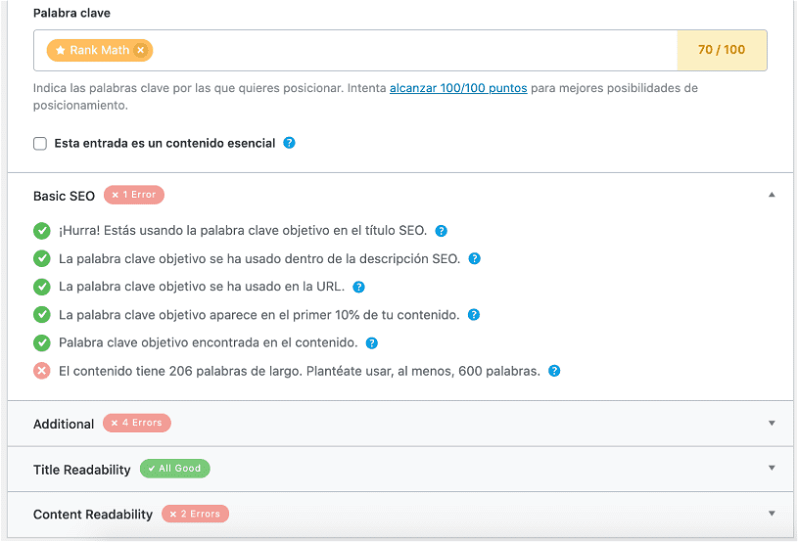
En mi ejemplo, he cogido la introducción de este artículo y le he puesto como palabra clave Rank Math. En la imagen puedes ver el resultado que devuelve el plugin separado en cuatro áreas.
Ahora ya sólo tienes que ir viendo los errores que te marca e ir arreglándolos.
Tampoco te obsesiones con querer conseguir una puntuación de 100/100 siempre. Habrá veces que no se podrá y tampoco pasa nada. Debes utilizarlo como lo que es, una guía de buenas prácticas SEO que te será muy útil para detectar fallos, descuidos o mejores al crear tus contenidos.
La segunda pestaña es la de Avanzado y en ella podrás modificar los ajustes meta para esa entrada en particular.
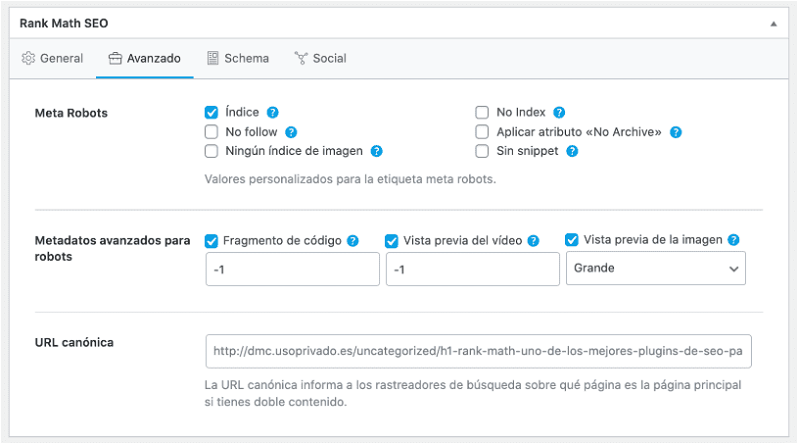
Mismas opciones que las que has visto anteriormente en la configuración de títulos y metas.
La tercera pestaña corresponde al Schema y en ella podrás configurar los datos Schema de tu entrada.

En el desplegable de la imagen superior puedes ver todos los tipos de contenidos que incluye Rank Math.
En la cuarta y última pestaña, Social, podrás configurar los datos de OpenGraph para tu entrada y previsualizar los cambios tanto para Facebook como para Twitter en tiempo real.
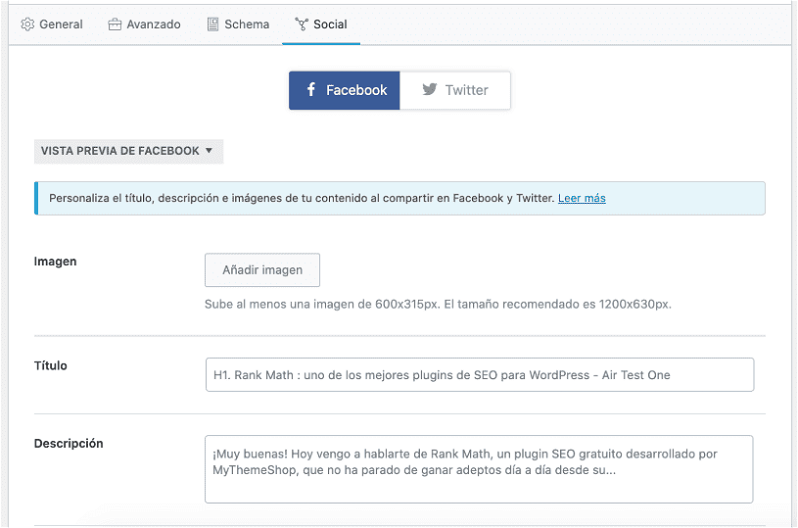
Con esto terminamos toda la configuración de Rank Math.
Integración de Rank Math con otros plugins
Los creadores de Rank Math son muy conscientes de que parte del éxito del plugin depende en gran medida de su integración con otros plugins. Con esto en mente ya han desarrollado, por ejemplo, módulos específicos para WooCommerce, bbPress o BuddyPress.
Además, ofrecen una API pública y gratuita para todo el mundo para que tanto desarrolladores como usuarios puedan integrar Rank Math con cualquier plugin o plantilla.
Que un plugin o theme no tenga un módulo específico no quiere decir que vaya a dar problemas con Rank Math. Así, por ejemplo, el plugin es totalmente compatible con Elementor o Divi, por citar dos de los más conocidos.
Tampoco tiene problemas con plugins para generación de contenidos automáticos como Page Generator Pro o Wp All Import. Los dos se integran perfectamente las opciones de Rank Math y no dan mayor problema.
Yo mismo lo llevo usando desde que salió y únicamente he encontrado una incompatibilidad con un plugin muy específico que no debe de usar ni el tato. Aún así, en el soporte me ayudaron a realizar una modificación para solucionar el problema.
El mejor consejo que te puedo dar es que lo pruebes y, ante cualquier problema por pequeño que sea, contactes con el soporte para que te ayuden.
Rank Math vs Yoast SEO
Cuántas comparativas entre estos dos plugins se habrán escrito ya. En este caso no voy a aburrirte con tablas interminables ni comparaciones característica por característica, ya que te puedes hacer una idea de lo que este plugin ofrece con lo que te he enseñado arriba. Voy a centrarme en cuatro o cinco aspectos que me parecen fundamentales y en base a ellos te daré mi opinión.
Si lo tuyo son las tablas y los datos en crudo, te animo a visitar la web de Rank Math donde puedes encontrar una tabla comparativa completísima entre Rank Math, Yoast SEO y All in one SEO.
- Instalación y configuración: Ambos plugins son fáciles de instalar y ofrecen un asistente de configuración con una buena experiencia de usuario. Rank Math ofrece más opciones en este apartado permitiéndote configurar opciones como Search Console o los sitemaps desde el mismo configurador.
- Interfaz de usuario: Ambos plugins ofrecen una interfaz de usuario agradable y fácil de usar. La de Yoast es más sobria, centrándose más en la funcionalidad que en la estética. La de Rank Math es más atractiva visualmente sin perder de vista la funcionalidad. Personalmente, encuentro la interfaz de Rank Math ligeramente más sencilla de usar y ofrece más ayudas. Dicho esto, la interfaz de Yoast también resulta sencilla de usar.
- Asignación de palabras clave: En este apartado gana claramente Rank Math. La versión gratuita de Yoast sólo te permite introducir una palabra clave por contenido. Si quieres poder usar más, necesitarás la versión de pago. Rank Math, por otro lado, te permite utilizar hasta cinco palabras clave en cada contenido. Cuentas además con la funcionalidad de sugerirte palabras clave en cuanto empiezas a teclear en el cuadro de palabra clave en forma de desplegable.
- Rendimiento: A nivel de usuario ambos plugins ofrecen un rendimiento similar; no notarás ninguna diferencia en ese aspecto entre usar uno u otro plugin. Sí es cierto que en el aspecto técnico Rank Math pesa menos, tiene menos archivos y menos líneas de código que Yoast.
- Precio: Rank Math es totalmente gratuito y sus creadores han insistido mucho desde su creación que las funcionalidades que ahora son gratuitas, lo serán para siempre. Por su lado, Yoast ya dispone de versión de pago que necesitarás para acceder a algunas funcionalidades. Además, módulos como el de Local SEO o WooCommerce que ya están disponibles para Rank Math gratuitamente, en Yoast hay que pagarlos a parte.
- Actualizaciones: Rank Math se actualiza con más frecuencia que Yoast SEO. Puedes tomarte esto de dos maneras: o bien Rank Math recibe muchos informes de errores y problemas y necesita actualizarse frecuentemente para solucionarlos, o están añadiendo nuevas funcionalidades y mejoras con más frecuencia. En mi experiencia, me quedo con la segunda: un plugin de este tipo necesita actualizarse continuamente a los cambios del algoritmo de Google que, por desgracia, son más habituales de lo que nos gustaría. Por ejemplo, después de una actualización de Google inmediatamente añadieron nuevos marcados schema y eliminaron las opciones de legibilidad.
Al final, los dos plugins cumplen perfectamente su función y se trata más de una cuestión de gustos o de familiaridad que de características.
Como siempre digo, lo mejor es que pruebes los dos y veas con cuál te sientes más cómodo o encaja en tu proyecto.
Yo, si tengo que elegir, me quedo con Rank Math porque me parece el más completo de los dos.
Conclusión
Rank Math es un plugin SEO potente, con multitud de funcionalidades y que ha llegado para quedarse y plantar cara a los pesos pesados del sector.
A mí personalmente me tiene enamorado desde que lo probé en fase beta y no he vuelto a utilizar otro desde entonces. Es sencillo de usar, cubre todas mis necesidades al abordar cualquier tipo de proyecto en WordPress e incluso me ha librado de algunos plugins que utilizaba siempre en mis proyectos y que ahora he sustituido por funcionalidades de Rank Math.
Si aún no lo has probado, te recomiendo que al menos le des una oportunidad. Estoy seguro de que te gustará.
Y si ya lo has probado, ¿me cuentas qué te parece en los comentarios?
¿Te ha quedado alguna duda? ¿Tienes algún problema con la instalación o configuración? Pregunta, sin miedo.
¡Hasta la próxima!







Gabriela García
10/11/2020 a las 21:26